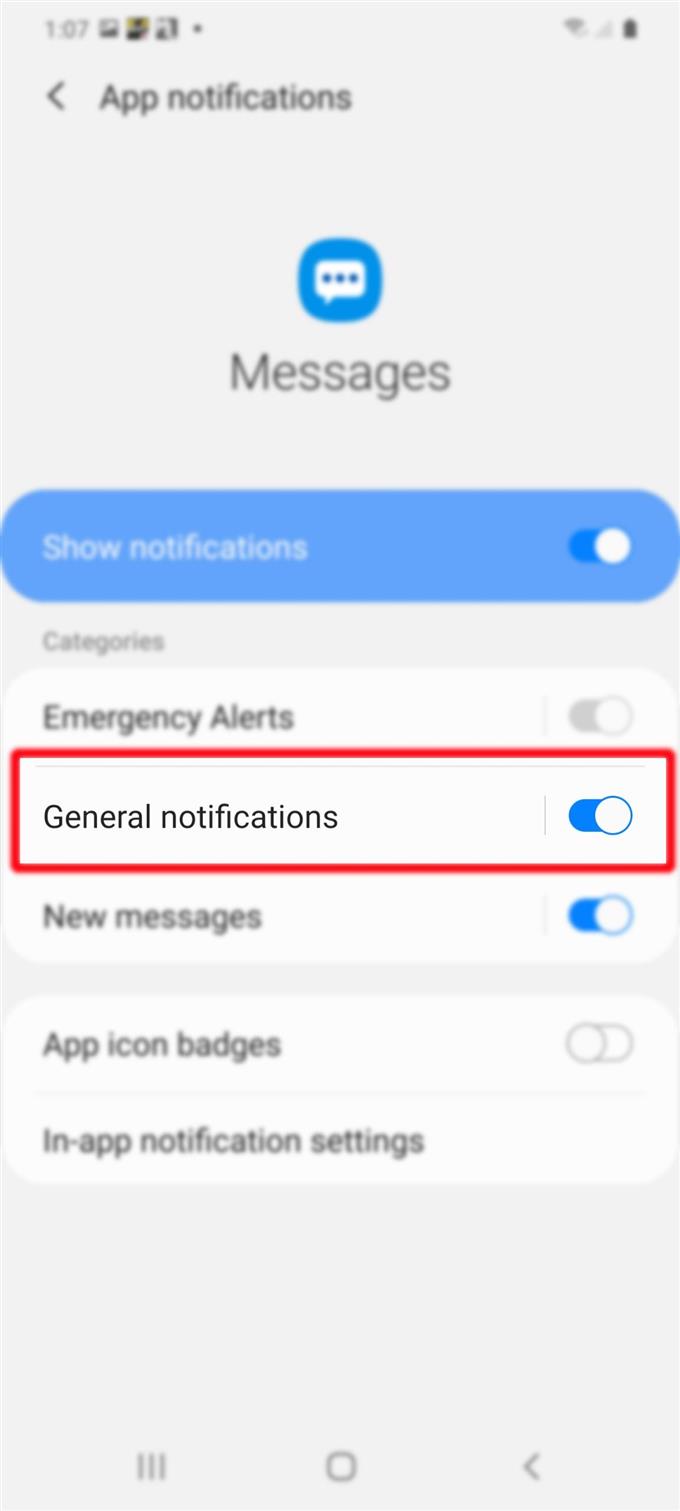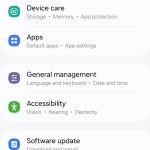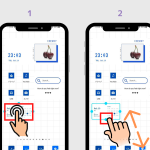Att anpassa meddelandeljudet på din Android-enhet kan bidra till en mer personlig och angenäm upplevelse. Med möjligheten att välja mellan olika ljud och lägga till egna ljudfiler, kan du skapa en unik ljudmiljö som passar dina behov och preferenser. Men hur gör man egentligen? I den här artikeln kommer vi att gå igenom stegen för att anpassa meddelandeljudet på din Android-enhet, inklusive hur du ändrar standardljudet, lägger till egna ljudfiler och hanterar meddelandeljud för olika appar.
Anpassa meddelandeljudet på Android efter dina preferenser
Som användare av Android-enheter kanske du vill anpassa meddelandeljudet efter dina preferenser. Det är möjligt att göra detta genom att följa några enkla steg. Här är några sätt att anpassa meddelandeljudet på Android efter dina preferenser.
Välj ett nytt ljud
Det första sättet att anpassa meddelandeljudet på Android är att välja ett nytt ljud. För att göra detta, följ följande steg: Öppna Inställningar-appen på din Android-enhet. Gå till Ljud och vibrationer eller Ljud. Sök efter Meddelandeljud eller Notis-ljud. Välj det nya ljud som du vill använda som meddelandeljud.
| Steg | Beskrivning |
|---|---|
| 1 | Öppna Inställningar-appen |
| 2 | Gå till Ljud och vibrationer eller Ljud |
| 3 | Sök efter Meddelandeljud eller Notis-ljud |
| 4 | Välj det nya ljud som du vill använda som meddelandeljud |
Justera volymen
Ett annat sätt att anpassa meddelandeljudet på Android är att justera volymen. För att göra detta, följ följande steg: Öppna Inställningar-appen på din Android-enhet. Gå till Ljud och vibrationer eller Ljud. Sök efter Volym. Justera volymen efter dina önskemål.
Använd ett tredjeparts-app
Det finns många tredjeparts-appar som kan hjälpa dig att anpassa meddelandeljudet på Android. För att göra detta, följ följande steg: Öppna Google Play Store på din Android-enhet. Sök efter en tredjeparts-app som kan hjälpa dig att anpassa meddelandeljudet. Ladda ner och installera appen. Följ instruktionerna i appen för att anpassa meddelandeljudet.
Anpassa meddelandeljudet för specifika appar
Det är också möjligt att anpassa meddelandeljudet för specifika appar på Android. För att göra detta, följ följande steg: Öppna Inställningar-appen på din Android-enhet. Gå till Appar eller Program. Välj den app som du vill anpassa meddelandeljudet för. Sök efter Meddelandeljud eller Notis-ljud. Välj det nya ljud som du vill använda som meddelandeljud för den specifika appen.
Återställ standardinställningarna
Om du vill återställa standardinställningarna för meddelandeljudet på Android, kan du följa följande steg: Öppna Inställningar-appen på din Android-enhet. Gå till Ljud och vibrationer eller Ljud. Sök efter Meddelandeljud eller Notis-ljud. Välj Återställ standardinställningar.
| Inställning | Beskrivning |
|---|---|
| Meddelandeljud | Det ljud som spelas när en ny meddelandeljud visas |
| Volym | Höjd på meddelandeljudet |
Hur får jag aviseringsljud på sms?

För att få aviseringsljud på sms måste du först se till att din telefon är inställd på att spela upp ljud vid inkommande meddelanden. Detta kan du göra genom att gå till Inställningar och sedan välja Ljud eller Meddelanden. Under Ljud kan du välja vilka ljud som ska spelas upp vid olika händelser, som till exempel inkommande samtal eller meddelanden.
[h3]Hur aktiverar jag aviseringsljud på Android-telefoner[/h3]
För att aktivera aviseringsljud på en Android-telefon följer du dessa steg:
- Gå till Inställningar på din telefon.
- Välj Ljud eller Meddelanden.
- Välj Meddelandeljud eller Aviseringsljud.
- Välj ett ljud som du vill ha som aviseringsljud.
[h3]Hur aktiverar jag aviseringsljud på iPhone[/h3]
För att aktivera aviseringsljud på en iPhone följer du dessa steg:
- Gå till Inställningar på din iPhone.
- Välj Ljud eller Meddelanden.
- Välj Meddelandeljud eller Aviseringsljud.
- Välj ett ljud som du vill ha som aviseringsljud.
- Se till att Ljud vid meddelanden är aktiverat.
[h3]Varför kan jag inte höra aviseringsljud på min telefon[/h3]
Det finns flera orsaker till varför du kanske inte kan höra aviseringsljud på din telefon. Här är några vanliga orsaker:
- Volymen är för låg. Se till att volymen är hög nog för att du ska kunna höra ljudet.
- Ljudet är inte aktiverat. Se till att ljudet är aktiverat under Inställningar > Ljud eller Meddelanden.
- Meddelanden är inte aktiverat. Se till att meddelanden är aktiverat under Inställningar > Meddelanden.
- Ljudfila är trasig. Se till att du har en fungerande ljudfil som du kan använda som aviseringsljud.
Hur får man olika aviseringsljud på Samsung?

För att få olika aviseringsljud på en Samsung-enhet, behöver du följa några enkla steg. Först och främst måste du öppna inställningsmenyn på din enhet. Detta kan du göra genom att trycka på menyknappen i övre högra hörnet av skärmen. När du har öppnat inställningsmenyn, måste du sedan välja Ljud eller Ljud och vibrationer från listan över tillgängliga alternativ.
Du kan också anpassa aviseringsljudet för specifika appar. För att göra detta, måste du öppna inställningsmenyn för den specifika appen och välja Aviseringsljud eller Ljud. Vissa appar kan ha olika aviseringsljud som du kan välja mellan, medan andra kan ha ett fast aviseringsljud som inte kan ändras.
Det finns också andra sätt att få olika aviseringsljud på en Samsung-enhet. Till exempel kan du använda en tredjepartsapp för att anpassa dina aviseringsljud. Dessa appar kan erbjuda en mängd olika aviseringsljud som du kan välja mellan, och de kan också erbjuda funktioner som att låta dig skapa dina egna anpassade aviseringsljud.
Hur man väljer ett nytt aviseringsljud
För att välja ett nytt aviseringsljud på din Samsung-enhet, följ dessa steg:
- Öppna inställningsmenyn på din enhet.
- Välj Ljud eller Ljud och vibrationer från listan över tillgängliga alternativ.
- Välj Aviseringsljud eller Ljud från menyn.
- Välj det nya aviseringsljudet som du vill använda.
- Tryck på Spara eller OK för att spara dina ändringar.
Hur man anpassar aviseringsljud för specifika appar
För att anpassa aviseringsljud för specifika appar på din Samsung-enhet, följ dessa steg:
- Öppna inställningsmenyn för den specifika appen.
- Välj Aviseringsljud eller Ljud från menyn.
- Välj det nya aviseringsljudet som du vill använda för den specifika appen.
- Tryck på Spara eller OK för att spara dina ändringar.
- Upprepa processen för varje app som du vill anpassa.
Hur man använder en tredjepartsapp för att anpassa aviseringsljud
För att använda en tredjepartsapp för att anpassa aviseringsljud på din Samsung-enhet, följ dessa steg:
- Sök efter en tredjepartsapp som kan anpassa aviseringsljud på Google Play Store.
- Ladda ner och installera appen på din enhet.
- Öppna appen och följ instruktionerna för att anpassa dina aviseringsljud.
- Välj det nya aviseringsljudet som du vill använda.
- Tryck på Spara eller OK för att spara dina ändringar.
Hur ändrar man ljud på aviseringar?
Det finns flera sätt att ändra ljud på aviseringar, beroende på enhet och operativsystem. I de flesta fall kan du ändra ljudet genom att gå till inställningarna på din enhet och välja ljudinställningar. Där kan du vanligtvis hitta alternativ för att ändra ljud på aviseringar, till exempel genom att välja ett annat ljud eller stänga av ljudet helt.
Ändra ljud på aviseringar på Android
På Android-enheter kan du ändra ljud på aviseringar genom att följa dessa steg:
- Gå till inställningarna på din telefon ellersurfplatta.
- Välj ljud och vibrationer.
- Välj Aviseringsläte.
- Välj ett annat ljud eller välj Inget för att stänga av ljudet.
Ändra ljud på aviseringar på iPhone
På iPhone kan du ändra ljud på aviseringar genom att följa dessa steg:
- Gå till inställningarna på din iPhone.
- Välj Ljud och vibrationer.
- Välj Ljud på aviseringar.
- Välj ett annat ljud eller välj Inget för att stänga av ljudet.
Ändra ljud på aviseringar på Windows 10
På datorer med Windows 10 kan du ändra ljud på aviseringar genom att följa dessa steg:
- Gå till inställningarna på din dator.
- Välj System.
- Välj Ljud.
- Under Aviseringar kan du välja ett annat ljud eller välja Inget för att stänga av ljudet.
I alla dessa fall måste du ha administratörsrättigheter för att ändra inställningarna. Dessutom kan vissa appar ha egna ljudinställningar, så det kan vara nödvändigt att kontrollera appens inställningar för att ändra ljud på aviseringar.
Hur stänger man av aviseringsljud på Samsung?

För att stänga av aviseringsljud på Samsung måste du följa dessa steg:
Steg 1: Öppna inställningar
Öppna inställningar på din Samsung-enhet genom att trycka på inställningsikonen.
Rulla nedåt och tryck på ljud eller ljud och vibration.
Här kan du justera inställningarna för aviseringsljud.
Steg 2: Välj aviseringsljud
Välj aviseringsljud eller meddelandeljud.
Titta på listan över tillgängliga ljud och tryck på stum eller ingen.
Du kan också välja att stänga av aviseringsljud för specifika appar genom att trycka på appaviseringsljud.
Steg 3: Anpassa aviseringsljud
Om du vill anpassa aviseringsljudet för en specifik app kan du göra följande:
- Öppna appinställningar för den app som du vill anpassa aviseringsljudet för.
- Titta på meddelandeinställningar eller aviseringsinställningar.
- Välj ljud eller meddelandeljud och tryck på stum eller ingen.
Förutom att stänga av aviseringsljudet kan du också anpassa aviseringsinställningarna för din Samsung-enhet för att få mer kontroll över hur du får meddelanden. Du kan trycka på meddelanden i inställningar och välja meddelandeinställningar för att anpassa hur du får meddelanden från appar.
Vanliga frågor och svar
Hur kan jag anpassa meddelandeljudet på min Android-enhet?
Du kan anpassa meddelandeljudet på din Android-enhet genom att gå till Inställningar och sedan välja Ljud. Där kan du välja bland olika förinställda ljudalternativ eller till och med ladda ned nya ljud från Google Play-store. Du kan också välja att stänga av meddelandeljudet om du inte vill störas av ljud.
Kan jag välja olika meddelandeljud för olika appar?
Ja, du kan välja olika meddelandeljud för olika appar på din Android-enhet. För att göra detta, måste du öppna inställningarna för respektive app och sedan välja Meddelanden. Där kan du välja ett anpassat ljud för appen, eller välja att använda systemljudet. Vissa appar kan också ha sina egna förinställda ljudalternativ, så det är värt att undersöka.
Hur kan jag skapa mina egna anpassade meddelandeljud på Android?
Du kan skapa dina egna anpassade meddelandeljud på Android genom att använda en ljudredigeringsapp. Dessa appar tillåter dig att redigera och anpassa dina egna ljudfiler, som sedan kan spara och användas som meddelandeljud. Du kan också spara ljudklipp från videofiler eller skapa egna ljud med en instrumentapp.
Kan jag använda en låt som meddelandeljud på Android?
Ja, du kan använda en låt som meddelandeljud på Android. För att göra detta, måste du spara låten som en ljudfil (t.ex. MP3) på din enhet. Sedan kan du gå till inställningarna för meddelanden och välja låten som meddelandeljud. Observera att du kanske inte kan använda en låt från en streaming-tjänst, eftersom dessa låtar inte är spara på din enhet.